Windows的自動播放功能已經成為了用戶的困擾,因為大多數病毒通過USB或是CD/DVD的自動播放與運行進行傳播。在微軟最新的Windows 8操作系統中,自動播放默認情況下是打開的。
當插入CD/DVD或是USB時會在右上角看到一個通知,點擊後就會看到類似下圖的界面,你可以選擇操作。
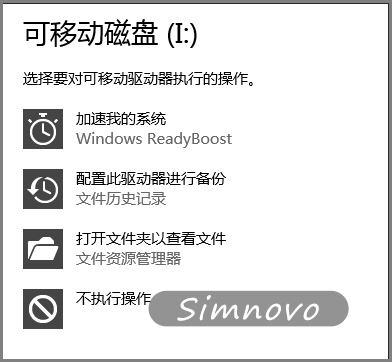
如果你想關閉自動播放和運行功能,可以參考下面的方法。
1、通過控制面板關閉
打開控制面板並找到自動播放選項,
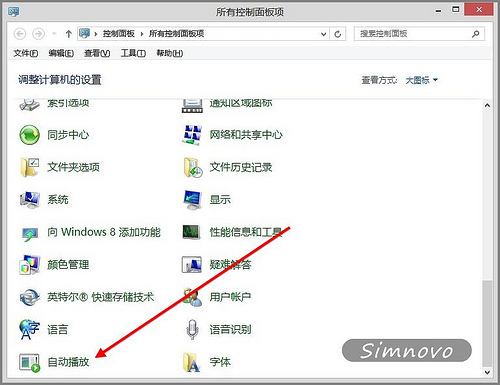
打開自動播放選項頁面後,取消勾選為所有媒體和設備使用自動播放。
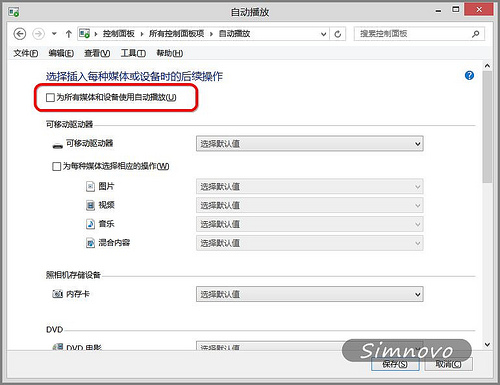
2、通過組策略編輯器關閉
在運行窗口輸入gpedit.msc或是通過charm工具欄搜索gpedit.msc,打開本地組策略編輯器後依次點擊計算機配置→管理模版→Windows組件→自動播放策略,
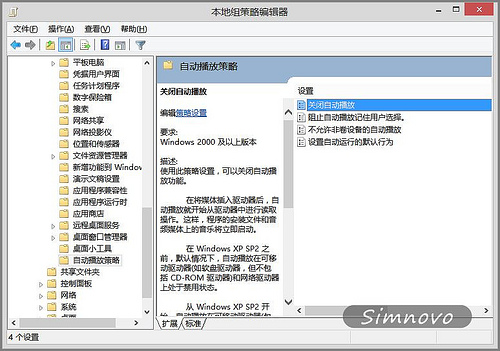
然後右鍵自動播放策略中的關閉自動播放設置並選擇編輯,
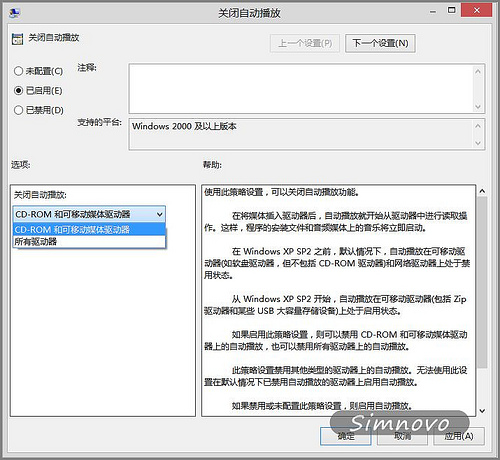
選擇已啟用打開該功能,然後選擇要關閉自動播放的驅動器(包括CD-ROM和可移動媒體驅動器以及所有驅動器),依次點擊應用與確定,即可完成關閉自動播放。